Nasumični zvuk obavijesti nastavlja se reproducirati u sustavu Windows 10
Ako nenamjerno ili nakon što ažurirate svoje računalo sa sustavom Windows 10 na noviju verziju ili verziju, i počnete primjećivati da se nasumični zvuk obavijesti nastavlja reproducirati svakih nekoliko minuta, onda bi vam ovaj post mogao pomoći. To može biti pogrešna ekstenzija preglednika, Steam Inventory Helper ili bilo koji drugi program koji stvara ove zvukove.
Nasumični zvuk obavijesti(Random Notification Sound) nastavlja se reproducirati na računalu
Ako ste suočeni s ovim problemom, možete isprobati naša preporučena rješenja u nastavku bez posebnog redoslijeda i provjeriti pomaže li to riješiti problem.
- Ponovno pokrenite računalo
- Pokrenite alat za rješavanje problema sa zvukom
- Provjerite mikser za volumen
- (Use Process Monitor)Za praćenje zvuka koristite Process Monitor
- Provjerite miša
- Provjerite proširenje web-preglednika
- Ažurirajte upravljačke programe zvučne kartice
Pogledajmo opis procesa koji se odnosi na svako od navedenih rješenja.
1] Ponovno pokrenite računalo
Prva stvar koju možete pokušati riješiti problem na svom Windows 10 uređaju je ponovno pokretanje sustava(restart your system) . Ako to ne uspije, pokušajte sa sljedećim rješenjem.
2] Pokrenite alat za rješavanje problema sa zvukom

Ovo rješenje zahtijeva da pokrenete izvorni alat za rješavanje problema s zvukom kako biste pronašli probleme s upravljačkim programom zvuka, ako ih ima na računalu sa sustavom Windows 10, i riješili ih.
3] Provjerite mikser volumena
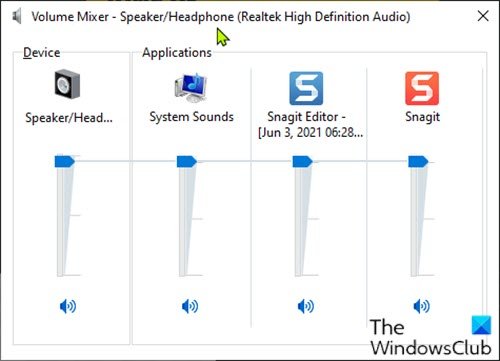
U sustavu Windows 10 (Windows 10)mikser(Mixer) glasnoće prikazuje sve programe koji trenutno koriste vaše zvučne uređaje. Ovo rješenje zahtijeva da otvorite Volume Mixer i koristite uslužni program kako biste saznali program koji uzrokuje nasumične zvukove.
Vidjet ćete razne zvučne trake. Ako aplikacija proizvodi zvuk, traka će pokazati zelenu boju. Gledajte ga neko vrijeme kako biste prepoznali aplikaciju. Nakon što identificirate krivca, možete isključiti ili onemogućiti njegov zvuk.
4] Koristite Process Monitor(Use Process Monitor) za praćenje zvuka
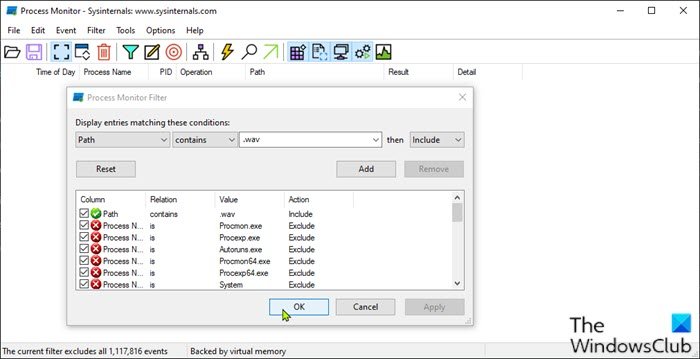
Ovo rješenje zahtijeva da koristite alat Process Monitor kako biste saznali točan program koji generira zvuk. Morate konfigurirati alat za praćenje aplikacija koje pokreću zvuk obavijesti. Evo kako:
- Preuzmite alat Process Monitor(Process Monitor tool) .
- Raspakirajte paket.
- Kliknite na Procmon datoteku da biste je otvorili.
- Otvorit će se prozor Process Monitor Filter . Ako se to ne dogodi, kliknite Filter na traci izbornika(Menu) i odaberite Filter .
- Zatim kliknite na prvi padajući okvir i odaberite Put(Path) .
- Zatim kliknite Sadrži(Contains) i u tekstni okvir upišite .wav.
Ekstenzija datoteke .wav(.wav) posebno je dodana jer je većina zvukova obavijesti u .wav formatu.
- Kliknite gumb Dodaj .(Add)
- Kliknite Primijeni(Apply ) > U redu(OK) .
- Zatim kliknite Datoteka na traci izbornika.
- Kliknite Snimi događaje(Capture Events) .
Sada neka Procmon(Procmon) alat radi u pozadini. Nemojte ga zatvarati. Pričekajte(Wait) neko vrijeme dok ne čujete zvuk. Zatim pogledajte stupce Naziv procesa(Process Name ) i Put( Path) da biste saznali koja aplikacija gura zvuk obavijesti. Možete filtrirati za .wav procese.
5] Provjerite miša
Neki korisnici računala sa sustavom Windows 10(Windows 10) prijavili su neispravan miš kao krivca za nasumični zvuk obavijesti. Dakle, odspojite miš na neko vrijeme i provjerite je li problem riješen. Također možete pokušati promijeniti USB priključak vašeg miša ili promijeniti miša u potpunosti.
Ako još ne želite zamijeniti miš, možete isključiti zvuk spajanja i isključiti(mute the connect and disconnect sound) - imajte na umu da će se ova radnja primijeniti na sve uređaje koje spojite na svoje računalo.
Povezani post(Related post) : Zaustavite nasumičnu USB vezu ili zvukove prekida veze na računalu(Stop random USB connection or disconnection sounds on PC)
6] Provjerite proširenje web-preglednika
Neki korisnici su također izvijestili da je krivac proširenje web preglednika Steam Inventory Helper . Dakle, ako imate instalirano proširenje, idite na postavke proširenja i isključite zvuk ili potpuno onemogućite proširenje(disable the extension) .
7] Ažurirajte upravljačke programe zvučne kartice
Zastarjeli ili oštećeni upravljački programi zvuka mogu uzrokovati ovaj problem. U tom slučaju, ažuriranje ili ponovna instalacija upravljačkog programa zvuka može riješiti problem.
Možete ažurirati upravljačke programe zvučne kartice ručno putem Upravitelja uređaja(via the Device Manager) ili možete dobiti ažuriranja upravljačkih programa u odjeljku Opcionalna ažuriranja(get the driver updates on the Optional Updates) (ako su dostupna) pod Windows Update . Također možete preuzeti najnoviju verziju upravljačkog programa(download the latest version of the driver) s web-mjesta proizvođača zvučne kartice.
Ako vam se ne sviđaju zvukovi, uvijek možete potpuno isključiti obavijesti i zvukove sustava(Turn Off Notification and System Sounds) .
Nadam se da ovo pomaže!
Pročitajte sljedeće(Read next) : Neka dijaloški okviri obavijesti ostanu dulje otvoreni(Make Notification dialog boxes stay open longer) u sustavu Windows 10.
Related posts
Kako isključiti obavijesti i zvukove sustava u sustavu Windows 10
Najbolji besplatni softver za ekvilajzer zvuka i zvuka za Windows 10 PC
Kako uključiti i isključiti zvučne efekte u Outlooku u sustavu Windows 10
Kako isključiti zvuk tipkovnice u sustavu Windows 10 za zaslonsku tipkovnicu
Kako konfigurirati i testirati surround zvučnike u sustavu Windows 10
Kako promijeniti zadane zvučne uređaje u sustavu Windows 10 (reprodukcija i snimanje)
Popravite HDMI bez zvuka u sustavu Windows 10 kada je spojen na TV
Kako postaviti surround zvuk u sustavu Windows 10
Kako testirati i koristiti svoju web kameru u sustavu Windows 10, s aplikacijom Kamera
Kako odabrati zadani GPU za igranje igara ili aplikacije u sustavu Windows 10
Windows 11 u odnosu na Windows 10 na Intel Core procesorima 12. generacije
Kako podijeliti svoj pisač s mrežom, u sustavu Windows 10
5 načina za preimenovanje bilo kojeg pogona u sustavu Windows 10
Kako primati datoteke putem Bluetootha i kako ih pronaći u Windows 10 Mobile
Povežite Android telefon na prijenosno računalo ili računalo sa sustavom Windows 10 putem Bluetootha -
Popravak zvuka koji se prekida u sustavu Windows 10
Kako konfigurirati mikrofon i zvučnike u Skypeu za Windows 10
Noćno svjetlo za Windows 10: što radi i kako ga koristiti -
Način igre u sustavu Windows 10: Testiranje performansi u stvarnom životu u modernim igrama
Kako uključiti Bluetooth na Windows 10: 5 načina
